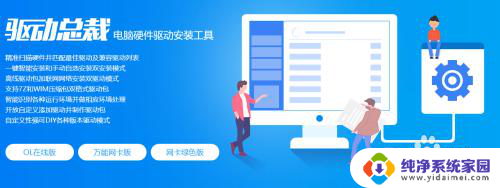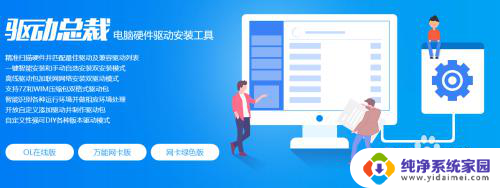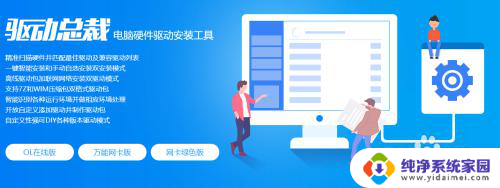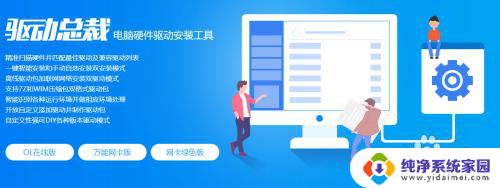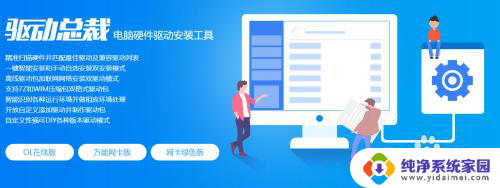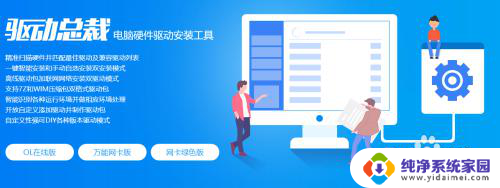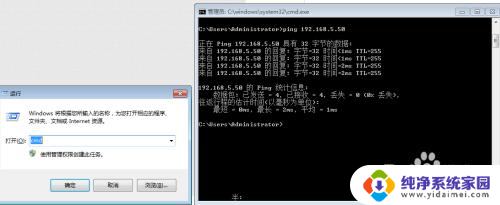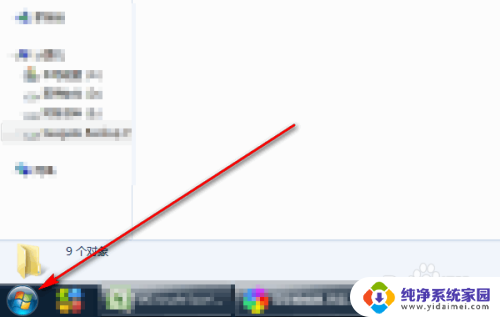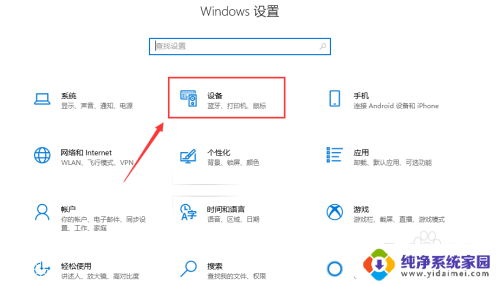打印机突然不能打印怎么办 打印机能正常工作但无法打印的处理办法
打印机突然不能打印怎么办,当我们使用打印机时,突然遇到无法打印的情况,可能会让人感到困惑和焦虑,这种问题并不少见,通常可以通过一些简单的处理办法解决。当打印机能正常工作但无法打印时,我们可以采取一些措施来排除故障的可能原因,从而恢复打印功能。下面将介绍一些常见的处理方法,帮助您解决这一问题。
方法如下:
1.操作一:首先查看电脑的电源线、打印机数据线、驱动是否正常,如果驱动不正常。需要更一下驱动,操作如下。

2.操作二:按下win+R组合键,打开运行界面,操作如下。
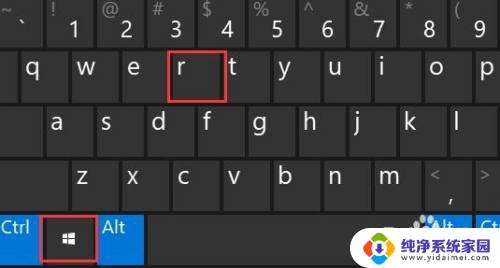
3.操作三:在运行中的窗口中输入:control命令,按下确定键。打开电脑的控制面板,操作如下。
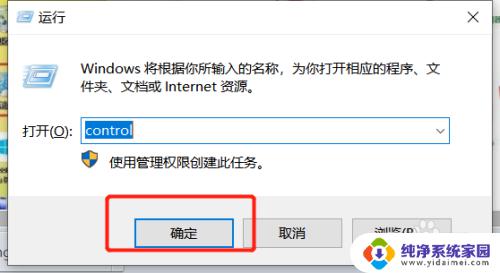
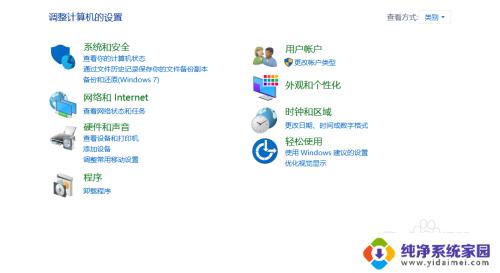
4.操作四:打开控制面板项窗口中,切换到小图标查看方式。然后找到并点击设备和打印机;
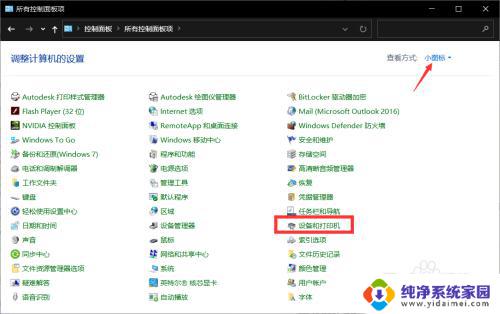
5.操作五:右键点击无法打印的打印机;在打开的菜单项中,选择打印机属性;
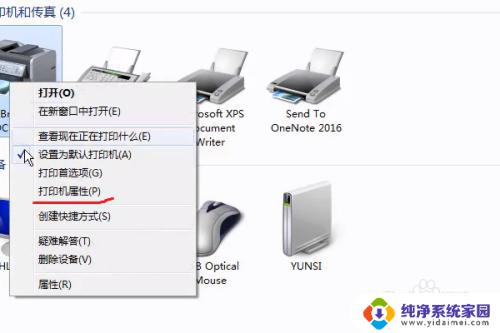
6.操作六:打开的界面中,切换到高级选项卡,设置一下,点新驱动程序;
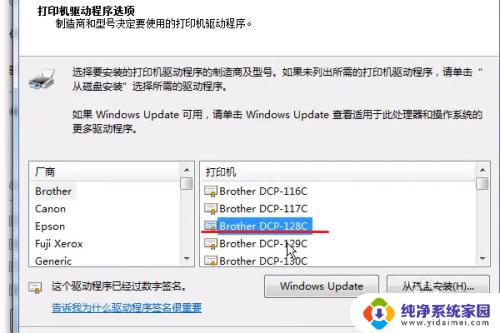
7.操作七:找到打印机的驱动就点下一步;弹出更新驱动的框,点完成即可;
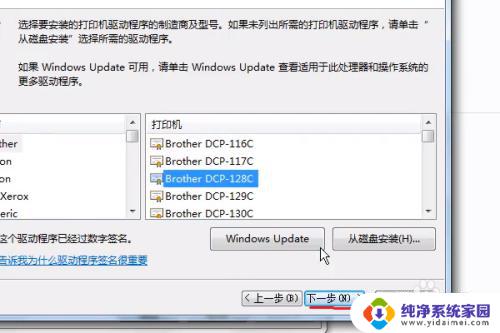

以上就是打印机突然不能打印怎么办的所有内容,如有不清楚的地方,请参考小编的步骤进行操作。希望这些步骤能对大家有所帮助!